
(2019.12)
ブログをなんだかんだ2年ほど書いてきて、まだ記事数は200に満たないですが、それなりに自分の記事作成手順がマニュアル化できつつあるので、自分の備忘録としても残しておこうと思います。
全般的なSEO対策も必要ですが、この記事では記事を書く手順だけ取り上げています。少しでも参考になれば幸いです。
1.ネタを探す
当然ですが自分が書ける内容のもの。それは自分にとって有益で、読者にとっても有益な情報か。記事数を増やすためや、アクセス数を増やすために、自分の得意ではない分野の記事に手を出さない。
私のブログで取り上げるものは、人生を豊かに過ごすために、お金に関すること、買ってよかったもの、行ってよかったものについて、自分なりの検証・プラスアルファの情報を持って記事を書くようにする。
(ブログのテーマは自分のやりたいことと密接につながっている必要がある。これは別途、自分のライフプランの見直しで触れる。)
ブログをしていると300記事が目標というのがあるが、毎日書いて1年かかるし、毎日書くのは相当しんどい。私は週に1、2本、量よりも質の濃いものを書ければいいかなと思っている。(ただ、やはりアクセス数は多い方が励みになる。アクセス数増加についてはこれも別途、まとめる)
2.キーワードを3つ抜き出す。
記事ネタを見つけたら、キーワードを抜き出す。どんなキーワードで検索されているか調べる便利なキーワード検索サイトを使う。タイトルにキーワードを入れる際に読者にとって有益な数字的なものが見えている方が関心をもって見てもらえる。
1キーワードで検索上位に来るのはかなり難しいので、3キーワードで上位検索されればベストと考える。
私が参考にしているキーワード検索サイト
サイトの作りがシンプルなので、簡単で使いやすい。
トップ画面でキーワードを入れると、gogleなどで検索されている関連キーワードを拾ってくれるので、3キーワードを決める際に重宝する。
3.写真を貼る。
いよいよブログ記事を書くが、まずはキャッチ画像を貼る。
私は
から写真フリー素材を使わせてもらっている。
ぱくたそは、会員登録なども不要なので、非常に使い勝手はいいが、その分、素材数は少ないように感じる。
写真ACは、会員登録が必要なのと、無料だと一日の検索数など利用に制限がある。
写真を決めたらブログに貼り付ける。
HTML編集で、写真のコードのところの alt=” “の間にキーワードを日本語で打ち込む。
4.カテゴリーを決める
1記事に1カテゴリーが望ましい。
あまりその記事に対していカテゴリーをいっぱいつけると、グーグルが混乱するらしい。
以前まで書いていたものは、3カテゴリーぐらいつけていて、しかも毎回新しいカテゴリーを作っていたので、カテゴリーだらけになっている。いずれ整理がしなければならない。
5.記事のURLを変更する。
記事のURLを変更する。グーグルが検索しやすいようにキーワードを英単語で入力するのが望ましい。
6.アイキャッチ画像と記事の概要を入れる
アイキャッチ画像は、記事のトップに使う画像が自動で出るのでそれにする。
記事の概要は、グーグル検索された時に、検索ページに出てくる文章なので、簡潔に読者の人に有益さを伝えられるとよい。
7.文章の構成
ところどころ写真入れる
動画を入れられるようならば、動画を入れる
写真や動画を入れるとSEO対策的にもなるし、読者の人があきない。
文章の構成の基本はPREP法がよい。
P OINT =結論 ポイント
R EASON =理由
E XAMPLE =具体例 事例
P OINT =ポイント、結論を繰り返す
具体例、事例は写真や動画があると読者に伝えやすい。
記事の打ち込みは、
①はてなブログで直接書く
②ワードを使って書く その後、コピーして貼り付ける
③スマホからはてなブログで書く
④スマホでメモ機能で書く その後、コピーして貼り付ける
②④については単純に貼り付けると、フォントデザインが元々のブログのと異なるため注意が必要。私は一旦、HTMLに直接貼り付けてしまう。そうするとフォントデザインは元々のブログのデザインで貼り付けられる。ただ、改行とかが全くなされないので、自分で再度改行をする、文字の装飾をする、ということが必要。②④はあくまで文章を打つということにとどめる。
③については、スマホで打ったものをPCで修正しようとすると、はてな記法での編集となるので、注意が必要。
読みやすい文章や、文章の構成はほかの人の記事を読む際に勉強しながら読む。また自分の記事も何度も読み返したり、余裕があるなら、印刷して手直しをする。手直しは記事を公開したあと修正の形でやってもよい。
8.UPと同時にSNSに記事アップの通知をする
記事ができたら、公開する。
公開と同時にSNS、私はTwitterを利用しているので、Twitterに「ブログ記事をUPしましたよ」というつぶやきを投稿する。はてなブログであれば連携させていれば、簡単にできるし、ブログのURLも一緒に投稿してくれる。
私はあまりSNSを使わないが、多くの人はTwitter、Facebookを使っていて、そのままTwitterで色々と検索をすると聞いた。Twitter検索からブログを読んでもらうということで読者を増やすことをしていく。
9.グーグルサーチコンソールにURLを認識してもらう。
書いてすぐの記事は、グーグルで検索されない。
グーグルサーチコンソールで「URL検査」をして、最初は登録されていません、と出るので、その後にインデックス登録というのをする。
番外編
プロに頼る。
今回、ブログを本格的にしようと思って、誰かに教わりたいと思っていたが、教室などもなかなかなく困っていた。ジモティーで個人レッスンしてくれる方を見つけて、ブログの構成など一からわからないことを教えてもらい、ブログ作成が楽しくなった。
また記事についても、ランサーズなどで、自分が書いた記事を読者の人にわかりやすいように書き直してくれる人もいるというのを聞いたので、そういったものを利用してもよいと思う。
まとめ
色々とテクニックはあるものの、やはり自分にとって有益で、それを他の人に伝えても有益なことを書いていく、それを継続していく、ことが大事だと思う。
継続していくうちに、文章力などテクニックはついていくと思う。







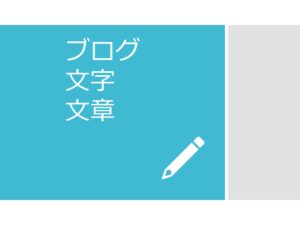

コメント